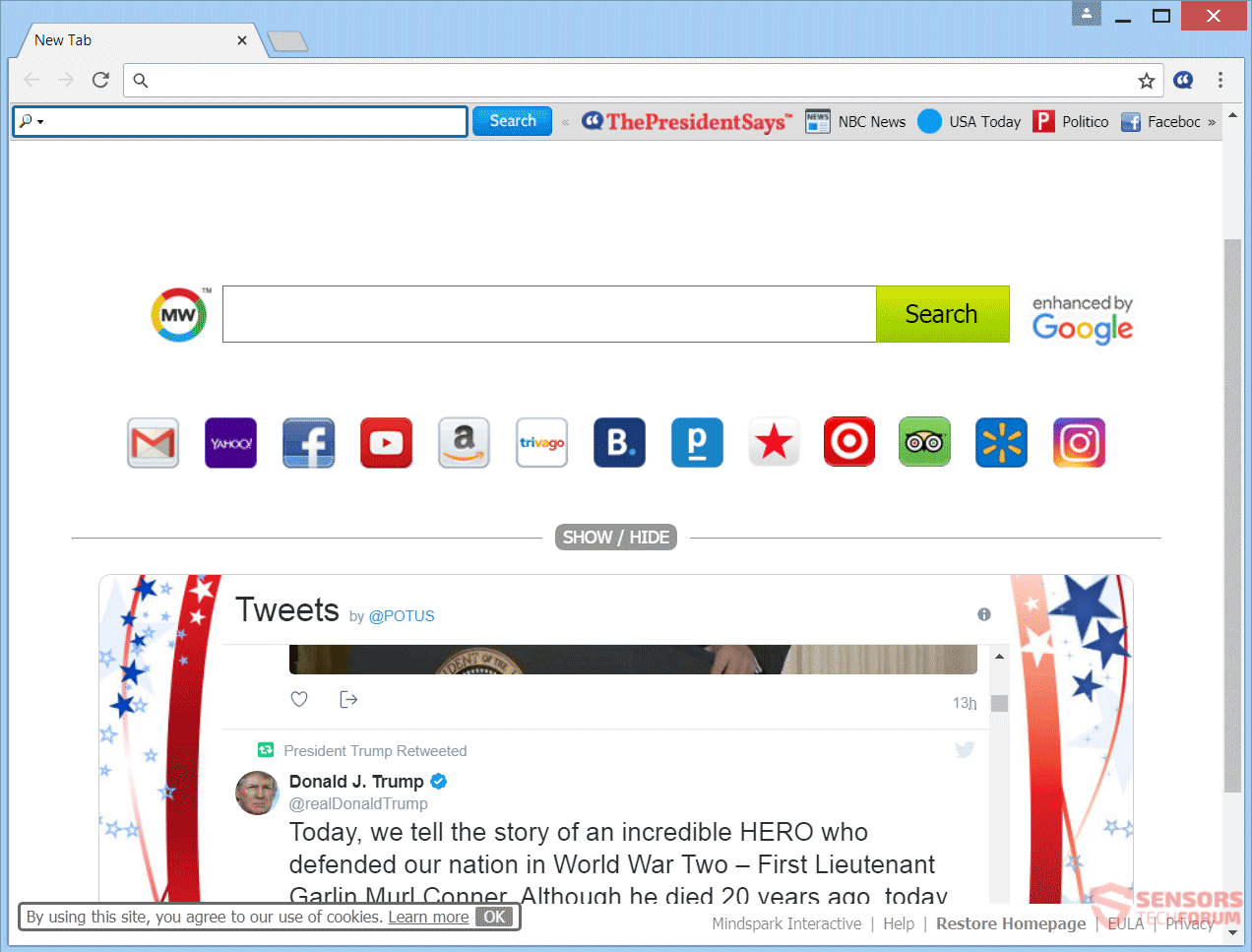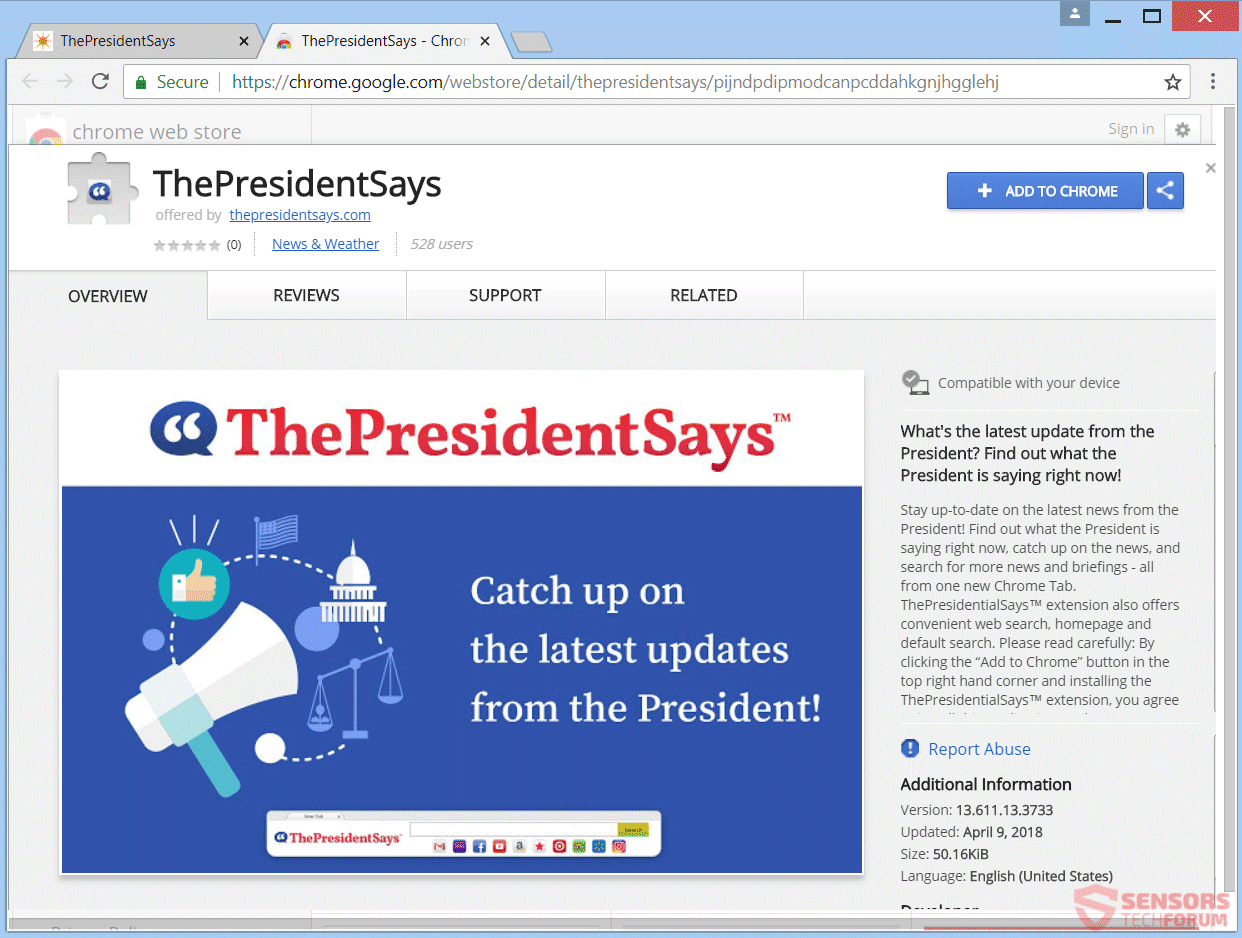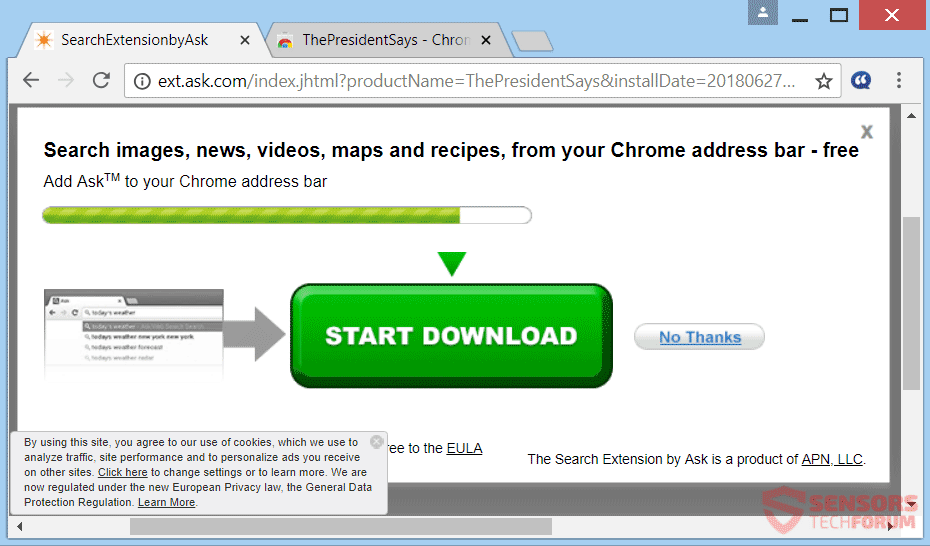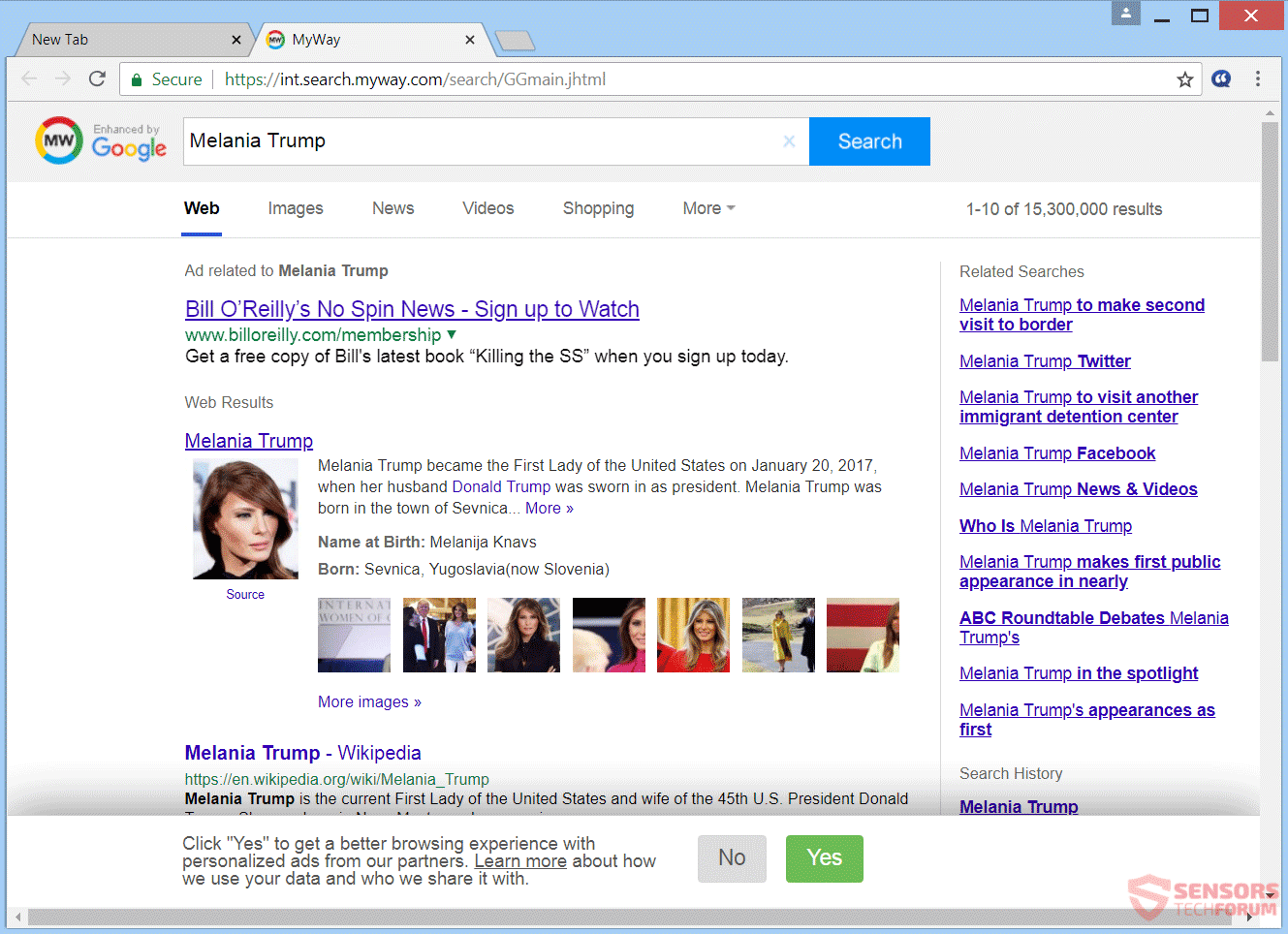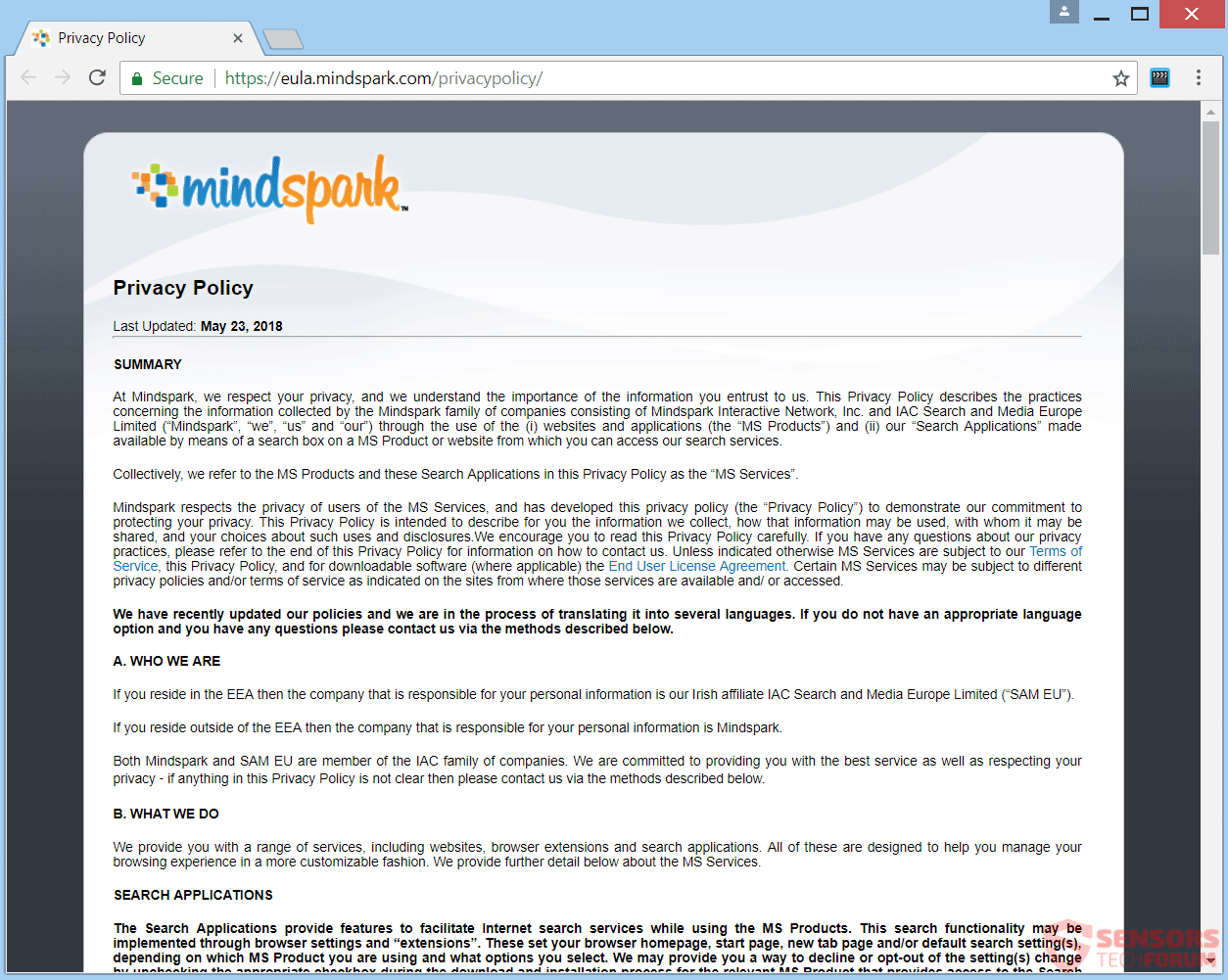Het artikel zal u helpen om te verwijderen ThePresidentSays helemaal. Volg de browser kaper instructies voor verwijdering aan het eind van het artikel.
ThePresidentSays.com is de hoofd-URL-adres dat een directe download voorziet in een browser kaper Wat genoemd wordt als ThePresidentSays. De kaper is ontwikkeld door het Mindspark Interactive bedrijf. In het geval dat u de bijbehorende browserextensie of andere ongewenste programma's op uw computer, er rekening mee dat uw zoekmachine, homepage en nieuw tabblad krijgt veranderd. Een toolbar bestaat dat is gerelateerd, die uitvoert op dezelfde wijze. Alle zoekresultaten kunnen misleiden en laten u de inhoud en reclame gesponsord.

bedreiging Samenvatting
| Naam | ThePresidentSays |
| Type | Browser Kaper, PUP |
| Korte Omschrijving | Elke browser programma op uw computer toestel kan worden aangetast. De browser kaper, wordt u omgeleid en filteren uw zoekopdrachten. |
| Symptomen | alle homepages, zoekmachines, en nieuwe tabbladen zijn de belangrijkste browser-instellingen in waar een gewijzigd. Een browser extensie en een werkbalk worden niet uitgesloten om zo goed krijgen toegevoegd. U kunt veel van gerichte reclame inhoud te zien. |
| Distributie Methode | Freeware Installations, gebundelde pakketten |
| Detection Tool |
Zien of je systeem is getroffen door malware
Download
Malware Removal Tool
|
| Gebruikerservaring | Word lid van onze Forum naar ThePresidentSays Bespreek. |

ThePresidentSays.com - Bezorgingsmethoden
ThePresidentSays.com is de belangrijkste webpagina van de kaper. Een paar van de levering methoden worden gebruikt om de overname van de webbrowser gereedschap te leveren. Het kan worden verspreid met de hulp van derden te installeren setups. Meegeleverde software en freeware programma's kunnen de browser kaper te installeren op uw computer machine. Soortgelijke installaties kunnen worden ingesteld om extra onderdelen, samen met de standaard instellingen tijdens de installatie setup zetten. Het voorkomen van ongewenste programma's op uw computer geïnstalleerd is mogelijk als u vinden Gewoonte of Gevorderd knoppen in de opstelling om ongewenste componenten deselecteren.
ThePresidentSays.com browser kaper redirect is ook te zien op twee primaire downloadlocaties zoals blijkt uit het bovenstaande screenshots. De foto links toont de belangrijkste web portaal van de kaper directe download pagina (die ook pop-ups in online advertenties), terwijl de andere zich in de Google Chrome Web Store.
Deze uitbreiding kan ook beschikbaar zijn op plaatsen die soortgelijke diensten aanbieden als die worden aangeboden door de kaper. Een andere manier voor het verspreiden van de ongewenste applicatie om uw browsers en computer kan omvatten het gebruik van omleidingen en advertenties. Ze zullen getoond worden als pop-ups, banners en tekst-links op websites. Die websites kunnen worden aangesloten of een partnerschap aangegaan met Mind Park. De volgende browsers kan worden beïnvloed: Google Chrome, Internet Explorer, Safari en Mozilla Firefox.

ThePresidentSays.com - Technische details
ThePresidentSays.com is het domein adres hosten van een directe download van de browser kaper met dezelfde naam ThePresidentSays. Dit kaper je naar de Op mijn manier zoekmachine vanuit elke zoekopdracht die je maakt. MyWay is eigendom van de Mindspark Interactive Network, dat is de ontwikkelaar van deze en vele andere hijacking software tools. Als u een toepassing in verband met het op uw computer systeem, dan is uw browsers’ search engine, startpagina en nieuw tabblad venster zal worden beïnvloed door de mogelijkheden van deze kaper.
Hieronder vindt u de belangrijkste zoektocht en de nieuwe tabblad van een reeds getroffen browser kan bekijken:
Het ThePresidentSays download pagina is bedekt met een pijl naar een download-knop. De belangrijkste zoekpagina wanneer je een nieuw tabblad te laden, echter, heeft veel knoppen verpakt in een band onder de zoekbalk. De ontwikkelaar bedrijf staat bekend om ze daar te zetten in veel van zijn andere browser hijackers, ook. De pagina bevat ook een heleboel links in de voettekst van de belangrijkste pagina en zoekresultaten.
Dezelfde pagina zal worden geplaatst als de standaard zoekmachine van de browsers je hebt, samen met zijn nieuwe tab venster en home page. Een werkbalk of een browserextensie kan worden toegevoegd, ook.
De uitbreiding verbonden met de kaper doet de volgende:
- Lees en al uw gegevens op de websites die u bezoekt veranderen
- Vervang de pagina die u ziet bij het openen van een nieuw tabblad
- Beheer je downloads
- Beheer je apps, extensies, en thema's
Ook, de kaper zal u verder leiden naar pagina's die andere kapers browser te bevorderen, en kan zelfs tonen pop-up advertenties voor hen, zoals die toonde hier beneden:
ThePresidentSays.com zal uw browser applicaties te kapen en te veranderen, indien een van de bijbehorende extensies vindt zijn weg naar uw computer systeem. Gebundelde applicaties zijn de belangrijkste dader voor een dergelijke ongewenste stukje software toegang te krijgen tot uw pc. Veel gesponsorde inhoud en gerichte advertenties kunnen worden weergegeven in de zoekresultaten als geportretteerd in het onderstaande voorbeeld:
Elke zoekopdracht die je maakt krijgt verwerkt door de servers van de kaper en ga via de int.search.myway.com/search/ URL-adres.
In het geval dat je toevallig het hebben ThePresidentSays.com zoeken redirect op uw pc, elke online zoeken gedaan in een browser wordt gefilterd door Op mijn manier. Daarbovenop, koppelingen gepromoot door de PUP zal geld te genereren voor de kaper eigenaren met behulp van pay-per-click-gelde. Je ervaart omleiding en getuige van pop-ups, plus andere reclame geassocieerd met de hacker.
Het Mind Park bedrijf heeft zijn naam bekend van de overname van de webbrowser software die door de jaren heen heeft ontwikkeld en vertoont geen tekenen van het stoppen gemaakt. Dientengevolge, het internet ruimte is gevuld met software geschreven door hem dus moet je voorzichtig zijn bij het online of met een bundel software-installatie surfen. Blijf lezen hieronder om te controleren welke informatie er precies zal worden verkregen van u.

ThePresidentSays - Privacy Policy
Het Privacybeleid van ThePresidentSays je naar de EULA en Beleid pagina van Mind Park gevestigd in https://eula.mindspark.com/privacypolicy/. Het beleid kan worden bekeken vanuit de foto hier beneden:
Volgens dit beleid, Deze informatie wordt verzameld:
- Jouw naam
- Jouw adres
- E-mailadres
- Nummer van uw bekeken pagina's
- Wat verbindt u hebt geklikt
- Telefoon nummer
- Gebruikersnaam en wachtwoord
- Browser type
- Voorkeurstaal
- Andere data-browser-gerelateerde
- zoekwoord, zoekopdracht tekst en zoekresultaten waarop u heeft geklikt
- Advertenties geklikt en cookie-gegevens
- Uw login tijden
Het volgende citaat uit de Privacybeleid is niet ongebruikelijk voor Mind Park:
We kunnen informatie van derden ontvangen, met inbegrip van onze geautoriseerde service providers, IAC filialen, reclame bedrijven, en advertentienetwerken. Deze derde partijen kunnen advertenties weer te geven via de MS Services.These bedrijven kunnen bijhouden van technologieën te gebruiken, zoals cookies, om informatie over gebruikers die bekijken of interactie met deze advertenties te verzamelen.
In het beleid staat dat als je gebruik maakt van een dienst in verband met ThePresidentSays.com en Mind Park, inclusief werkbalken en toepassingen, waarbij gebruik zal automatisch worden beschouwd als uw goedkeuring voor het verzamelen van uw persoonlijke gegevens.
Alle informatie die wordt verkregen kan worden gedeeld met derden bedrijven. In het geval dat u niet wilt dat uw persoonlijke ruimte te worden binnengevallen in dit soort manier, moet u de browser kaper software te verwijderen.

Verwijderen ThePresidentSays Redirect
Verwijderen ThePresidentSays.com handmatig van uw computer, volg de instructies voor het verwijderen stap-voor-stap verstrekt na deze paragraaf. In het geval dat het handmatig verwijderen niet te ontdoen van de kaper en alle daaraan gerelateerde bestanden volledig, je moet zoeken naar en verwijder eventuele restjes met een geavanceerde anti-malware gereedschap. Dergelijke software kan uw computer in de toekomst veilig te houden.
- Windows
- Mac OS X
- Google Chrome
- Mozilla Firefox
- Microsoft Edge
- Safari
- Internet Explorer
- Stop Push Pop-ups
Hoe ThePresidentSays van Windows te verwijderen.
Stap 1: Scan op ThePresidentSays met SpyHunter Anti-Malware Tool



Stap 2: Start uw pc op in de veilige modus





Stap 3: Verwijder ThePresidentSays en bijbehorende software van Windows
Verwijderstappen voor Windows 11



Verwijderstappen voor Windows 10 en oudere versies
Hier is een methode om in een paar eenvoudige stappen die moeten in staat zijn om de meeste programma's te verwijderen. Geen probleem als u Windows 10, 8, 7, Vista of XP, die stappen zal de klus te klaren. Slepen van het programma of de map naar de prullenbak kan een zeer slechte beslissing. Als je dat doet, stukjes van het programma worden achtergelaten, en dat kan leiden tot een instabiel werk van uw PC, fouten met het bestandstype verenigingen en andere onaangename activiteiten. De juiste manier om een programma te krijgen van je computer is deze ook te verwijderen. Om dat te doen:


 Volg de instructies hierboven en u zult succesvol kan verwijderen de meeste programma's.
Volg de instructies hierboven en u zult succesvol kan verwijderen de meeste programma's.
Stap 4: Maak alle registers schoon, Created by ThePresidentSays on Your PC.
De doorgaans gericht registers van Windows-machines zijn de volgende:
- HKEY_LOCAL_MACHINE Software Microsoft Windows CurrentVersion Run
- HKEY_CURRENT_USER Software Microsoft Windows CurrentVersion Run
- HKEY_LOCAL_MACHINE Software Microsoft Windows CurrentVersion RunOnce
- HKEY_CURRENT_USER Software Microsoft Windows CurrentVersion RunOnce
U kunt ze openen door het openen van het Windows-register-editor en met weglating van alle waarden, gemaakt door ThePresidentSays daar. Dit kan gebeuren door de stappen onder:


 Tip: Om een virus gecreëerd waarde te vinden, U kunt met de rechtermuisknop op te klikken en klik op "Wijzigen" om te zien welk bestand het is ingesteld om te werken. Als dit het virus bestand locatie, Verwijder de waarde.
Tip: Om een virus gecreëerd waarde te vinden, U kunt met de rechtermuisknop op te klikken en klik op "Wijzigen" om te zien welk bestand het is ingesteld om te werken. Als dit het virus bestand locatie, Verwijder de waarde.
Video Removal Guide for ThePresidentSays (Windows).
Verwijder ThePresidentSays van Mac OS X.
Stap 1: Uninstall ThePresidentSays and remove related files and objects





Uw Mac toont dan een lijst met items die automatisch worden gestart wanneer u zich aanmeldt. Zoek naar verdachte apps die identiek zijn aan of lijken op ThePresidentSays. Controleer de app die u wilt stoppen automatisch worden uitgevoerd en selecteer vervolgens op de Minus ("-") icoon om het te verbergen.
- Ga naar vinder.
- In de zoekbalk typt u de naam van de app die u wilt verwijderen.
- Boven de zoekbalk veranderen de twee drop down menu's om "System Files" en "Zijn inbegrepen" zodat je alle bestanden in verband met de toepassing kunt zien die u wilt verwijderen. Houd er rekening mee dat sommige van de bestanden kunnen niet worden gerelateerd aan de app, zodat heel voorzichtig welke bestanden u wilt verwijderen.
- Als alle bestanden zijn gerelateerd, houd de ⌘ + A knoppen om ze te selecteren en dan rijden ze naar "Trash".
In het geval dat u ThePresidentSays niet kunt verwijderen via Stap 1 bovenstaand:
In het geval dat u niet het virus bestanden en objecten in uw Applications of andere plaatsen waar we hierboven hebben laten zien te vinden, kunt u handmatig zoeken voor hen in de bibliotheken van je Mac. Maar voordat je dit doet, Lees de disclaimer hieronder:



U kunt dezelfde procedure herhalen met de volgende andere: Bibliotheek directories:
→ ~ / Library / LaunchAgents
/Library / LaunchDaemons
Tip: ~ Er is met opzet, omdat het leidt tot meer LaunchAgents.
Stap 2: Scan for and remove ThePresidentSays files from your Mac
Wanneer u problemen ondervindt op uw Mac als gevolg van ongewenste scripts en programma's zoals ThePresidentSays, de aanbevolen manier van het elimineren van de dreiging is met behulp van een anti-malware programma. SpyHunter voor Mac biedt geavanceerde beveiligingsfuncties samen met andere modules die de beveiliging van uw Mac verbeteren en in de toekomst beschermen.
Video Removal Guide for ThePresidentSays (Mac)
Verwijder ThePresidentSays uit Google Chrome.
Stap 1: Start Google Chrome en open het drop-menu

Stap 2: Beweeg de cursor over "Gereedschap" en vervolgens het uitgebreide menu kiest "Extensions"

Stap 3: Van de geopende "Extensions" menu vinden de ongewenste uitbreiding en klik op de "Verwijderen" knop.

Stap 4: Nadat de extensie wordt verwijderd, Google Chrome opnieuw starten door het sluiten van de rode "X" knop aan de rechter bovenhoek en opnieuw starten.
Verwijder ThePresidentSays van Mozilla Firefox.
Stap 1: Start Mozilla Firefox. Open het menu venster:

Stap 2: Selecteer "Add-ons" symbool uit het menu.

Stap 3: Selecteer de ongewenste uitbreiding en klik op "Verwijderen"

Stap 4: Nadat de extensie wordt verwijderd, herstart Mozilla Firefox door het sluiten van de rode "X" knop aan de rechter bovenhoek en opnieuw starten.
Verwijder ThePresidentSays van Microsoft Edge.
Stap 1: Start Edge-browser.
Stap 2: Open het drop-menu door op het pictogram in de rechterbovenhoek te klikken.

Stap 3: Uit het drop menu selecteren "Extensions".

Stap 4: Kies de vermoedelijke kwaadaardige extensie die u wilt verwijderen en klik vervolgens op het tandwielpictogram.

Stap 5: Verwijder de kwaadaardige extensie door naar beneden te scrollen en vervolgens op Verwijderen te klikken.

Verwijder ThePresidentSays uit Safari
Stap 1: Start de Safari-app.
Stap 2: Na uw muis cursor naar de bovenkant van het scherm, klik op de Safari-tekst om het vervolgkeuzemenu te openen.
Stap 3: Vanuit het menu, Klik op "Voorkeuren".

Stap 4: Nadien, selecteer het tabblad 'Extensies'.

Stap 5: Klik eenmaal op de extensie die u wilt verwijderen.
Stap 6: Klik op 'Verwijderen'.

Een pop-up venster waarin wordt gevraagd om een bevestiging te verwijderen de verlenging. Kiezen 'Uninstall' opnieuw, en de ThePresidentSays worden verwijderd.
Verwijder ThePresidentSays van Internet Explorer.
Stap 1: Start Internet Explorer.
Stap 2: Klik op het tandwielpictogram met het label 'Extra' om het vervolgkeuzemenu te openen en selecteer 'Invoegtoepassingen beheren'

Stap 3: In het venster 'Invoegtoepassingen beheren'.

Stap 4: Selecteer de extensie die u wilt verwijderen en klik vervolgens op 'Uitschakelen'. Een pop-up venster zal verschijnen om u te informeren dat u op het punt om de geselecteerde extensie uit te schakelen zijn, en wat meer add-ons kan net zo goed worden uitgeschakeld. Laat alle vakjes aangevinkt, en klik op 'Uitschakelen'.

Stap 5: Nadat de ongewenste uitbreiding is verwijderd, herstart Internet Explorer door het te sluiten via de rode 'X'-knop in de rechterbovenhoek en start het opnieuw.
Verwijder pushmeldingen uit uw browsers
Schakel pushmeldingen van Google Chrome uit
Om pushberichten uit de Google Chrome-browser uit te schakelen, volgt u de onderstaande stappen:
Stap 1: Ga naar Instellingen in Chrome.

Stap 2: In Instellingen, selecteer “Geavanceerde instellingen":

Stap 3: Klik "Inhoudsinstellingen":

Stap 4: Open "meldingen":

Stap 5: Klik op de drie stippen en kies Blokkeren, Bewerken of opties verwijderen:

Verwijder pushmeldingen in Firefox
Stap 1: Ga naar Firefox-opties.

Stap 2: Ga naar Instellingen", typ "meldingen" in de zoekbalk en klik op "Instellingen":

Stap 3: Klik op "Verwijderen" op een site waarvan u de meldingen wilt verwijderen en klik op "Wijzigingen opslaan"

Stop pushmeldingen op Opera
Stap 1: In opera, pers ALT + P om naar Instellingen te gaan.

Stap 2: In Zoeken instellen, typ "Inhoud" om naar Inhoudsinstellingen te gaan.

Stap 3: Open Meldingen:

Stap 4: Doe hetzelfde als met Google Chrome (hieronder uitgelegd):

Elimineer pushmeldingen op Safari
Stap 1: Open Safari-voorkeuren.

Stap 2: Kies het domein waar u graag push-pop-ups naartoe wilt en verander naar "Ontkennen" van "Toestaan".
ThePresidentSays-FAQ
What Is ThePresidentSays?
The ThePresidentSays threat is adware or browser redirect virus.
Het kan uw computer aanzienlijk vertragen en advertenties weergeven. Het belangrijkste idee is dat uw informatie waarschijnlijk wordt gestolen of dat er meer advertenties op uw apparaat verschijnen.
De makers van dergelijke ongewenste apps werken met pay-per-click-schema's om ervoor te zorgen dat uw computer risicovolle of verschillende soorten websites bezoekt waarmee ze geld kunnen genereren. Dit is de reden waarom het ze niet eens kan schelen welke soorten websites in de advertenties worden weergegeven. Dit maakt hun ongewenste software indirect riskant voor uw besturingssysteem.
What Are the Symptoms of ThePresidentSays?
Er zijn verschillende symptomen waar u op moet letten wanneer deze specifieke dreiging en ook ongewenste apps in het algemeen actief zijn:
Symptoom #1: Uw computer kan traag worden en over het algemeen slechte prestaties leveren.
Symptoom #2: Je hebt werkbalken, add-ons of extensies in uw webbrowsers die u zich niet kunt herinneren.
Symptoom #3: Je ziet alle soorten advertenties, zoals door advertenties ondersteunde zoekresultaten, pop-ups en omleidingen om willekeurig te verschijnen.
Symptoom #4: Je ziet geïnstalleerde apps automatisch op je Mac draaien en je herinnert je niet meer dat je ze hebt geïnstalleerd.
Symptoom #5: U ziet verdachte processen in uw Taakbeheer.
Als u een of meer van deze symptomen ziet, dan raden beveiligingsexperts aan om je computer te controleren op virussen.
Welke soorten ongewenste programma's zijn er?
Volgens de meeste malware-onderzoekers en cyberbeveiligingsexperts, de bedreigingen die momenteel van invloed kunnen zijn op uw apparaat kunnen zijn frauduleuze antivirussoftware, adware, browser hijackers, clickers, nep-optimizers en alle vormen van PUP's.
Wat te doen als ik een "virus" like ThePresidentSays?
Met een paar simpele handelingen. Eerst en vooral, het is absoluut noodzakelijk dat u deze stappen volgt:
Stap 1: Zoek een veilige computer en verbind het met een ander netwerk, niet degene waarin je Mac is geïnfecteerd.
Stap 2: Verander al uw wachtwoorden, beginnend met uw e-mailwachtwoorden.
Stap 3: in staat stellen twee-factor authenticatie ter bescherming van uw belangrijke accounts.
Stap 4: Bel uw bank naar uw creditcardgegevens wijzigen (geheime code, etc.) als je je creditcard hebt bewaard voor online winkelen of online activiteiten hebt gedaan met je kaart.
Stap 5: Zorg ervoor dat bel uw ISP (Internetprovider of provider) en hen vragen om uw IP-adres te wijzigen.
Stap 6: Verander jouw Wifi wachtwoord.
Stap 7: (Facultatief): Zorg ervoor dat u alle apparaten die op uw netwerk zijn aangesloten op virussen scant en herhaal deze stappen als ze worden getroffen.
Stap 8: Installeer anti-malware software met realtime bescherming op elk apparaat dat u heeft.
Stap 9: Probeer geen software te downloaden van sites waar u niets van af weet en blijf er vanaf websites met een lage reputatie in het algemeen.
Als u deze aanbevelingen opvolgt, uw netwerk en alle apparaten zullen aanzienlijk veiliger worden tegen alle bedreigingen of informatie-invasieve software en ook in de toekomst virusvrij en beschermd zijn.
How Does ThePresidentSays Work?
Eenmaal geïnstalleerd, ThePresidentSays can data verzamelen gebruik trackers. Deze gegevens gaan over uw surfgedrag op internet, zoals de websites die u bezoekt en de zoektermen die u gebruikt. Vervolgens wordt het gebruikt om u te targeten met advertenties of om uw gegevens aan derden te verkopen.
ThePresidentSays can also andere schadelijke software naar uw computer downloaden, zoals virussen en spyware, die kunnen worden gebruikt om uw persoonlijke gegevens te stelen en risicovolle advertenties weer te geven, die kunnen doorverwijzen naar virussites of oplichting.
Is ThePresidentSays Malware?
De waarheid is dat PUP's (adware, browser hijackers) zijn geen virussen, maar kan net zo gevaarlijk zijn omdat ze u mogelijk laten zien en omleiden naar malwarewebsites en oplichtingspagina's.
Veel beveiligingsexperts classificeren potentieel ongewenste programma's als malware. Dit komt door de ongewenste effecten die PUP's kunnen veroorzaken, zoals het weergeven van opdringerige advertenties en het verzamelen van gebruikersgegevens zonder medeweten of toestemming van de gebruiker.
About the ThePresidentSays Research
De inhoud die we publiceren op SensorsTechForum.com, this ThePresidentSays how-to removal guide included, is het resultaat van uitgebreid onderzoek, hard werken en de toewijding van ons team om u te helpen de specifieke, adware-gerelateerd probleem, en herstel uw browser en computersysteem.
How did we conduct the research on ThePresidentSays?
Houd er rekening mee dat ons onderzoek is gebaseerd op onafhankelijk onderzoek. We hebben contact met onafhankelijke beveiligingsonderzoekers, waardoor we dagelijks updates ontvangen over de nieuwste malware, adware, en definities van browserkapers.
Bovendien, the research behind the ThePresidentSays threat is backed with VirusTotal.
Om deze online dreiging beter te begrijpen, raadpleeg de volgende artikelen die deskundige details bieden:.